vruće
AnyRec Video Converter
Uklonite pozadinsku buku iz bilo kojeg videa kako biste dobili kristalno čist zvuk.
Sigurno preuzimanje
4 jednostavna načina za uklanjanje pozadinske buke iz videozapisa [Svi uređaji]
Kada snimate koncerte s obožavateljima koji viču, vlogove s vjetrom ili kratke filmove s ljudima koji pričaju, bolje je ukloniti pozadinsku buku iz videozapisa prije prijenosa. Neophodno je i za amaterske video stvaratelje i za profesionalne video urednike kako bi poboljšali kvalitetu zvuka i zadržali video čistim. Teško je održavati tiho okruženje prilikom snimanja videozapisa, stoga pročitajte ovaj članak kako biste saznali 4 učinkovita načina uklanjanja pozadinske buke iz videozapisa na Windows/Mac/Android/iPhone.
Popis vodiča
Najbolji način za uklanjanje pozadinske buke iz videa na Windows/Mac 2: Kako ukloniti pozadinsku buku iz videa na Androidu/iPhoneu Često postavljana pitanja o uklanjanju pozadinske buke iz videozapisaNajbolji način za uklanjanje pozadinske buke iz videa na Windows/Mac
Da biste uklonili pozadinsku buku iz videozapisa, možete odabrati korištenje smanjenja šuma ili dodati željenu pozadinsku glazbu kako biste prikrili šum. AnyRec Video Converter je sve-u-jednom alat koji vam je potreban! Ima dizajnirano poboljšanje kvalitete videozapisa koje vam može pomoći u uklanjanju pozadinske buke iz videozapisa pomoću AI tehnologije, a također nudi mnoge alate za uređivanje za dodavanje glazbe u videozapise. Štoviše, to je i video kompresor, konverter, filmski stvaratelj, kreator kolaža i još mnogo toga.

Omogućite alat za poboljšanje kvalitete videozapisa za uklanjanje pozadinske glazbe iz videozapisa.
Podržite AI tehnologiju da prepozna buku i automatski je ukloni.
Mogućnost izvoza videozapisa u najpopularnije formate, uključujući MP4, MOV, AVI, MKV, itd.
Uredite videozapise, dodajte glazbu u videozapise, prilagodite efekte i filtere, napravite dijaprojekcije itd.
100% Sigurno
100% Sigurno
Metoda 1: automatski uklonite pozadinsku buku iz videozapisa
Korak 1.Besplatno preuzmite i pokrenite AnyRec Video Converter na vašem Windows/Mac računalu. Pritisnite gumb "Toolbox" i kliknite gumb "Video Enhancer" da biste uklonili pozadinsku buku iz videozapisa. Zatim možete kliknuti gumb "Dodaj" za dodavanje željenog videozapisa.

Korak 2.Nakon toga kliknite gumb "Ukloni video šum" da biste automatski uklonili pozadinsku buku iz videozapisa i učinili videozapise čišćima. Također možete povećati razlučivost, prilagoditi svjetlinu i smanjiti podrhtavanje videa.

3. korakZatim odaberite željeni format i rezoluciju. Također možete kliknuti gumb "Pregled" kako biste provjerili učinke prvih 10 sekundi. Na kraju odaberite stazu za pohranu i kliknite gumb "Poboljšaj" da biste započeli uklanjanje pozadinske glazbe iz videozapisa.
Metoda 2: dodatno dodajte pozadinsku glazbu kako biste prikrili šum
Korak 1.Pokrenite AnyRec Video Converter i kliknite gumb "Dodaj datoteke" na glavnom sučelju za odabir željenih videozapisa. Ili možete povući i otpustiti više videozapisa zajedno da biste ih dodali.

Korak 2.Pritisnite gumb "Uredi" ispod videozapisa i odaberite karticu Audio. Zatim možete kliknuti gumb "Dodaj" za dodati audio u video zapise. Na taj način svoje videozapise možete učiniti profesionalnijima nakon uklanjanja pozadinske buke iz videozapisa. Postavite željenu glasnoću i odgodu i kliknite gumb "OK" za spremanje postavki.

Kako ukloniti pozadinsku buku iz videa na Androidu/iPhoneu
Osim profesionalnog softvera s AI-om za Windows/Mac, možete koristiti i aplikacije za uklanjanje pozadinske buke iz videozapisa na Androidu/iPhoneu. Ako želite jednostavno i brzo uređivanje, pogledajte sljedeće aplikacije i njihove značajke.
1. Denoise (iPhone)
Denoise je aplikacija za smanjenje šuma za iPhone za uklanjanje pozadinske buke iz videozapisa. Budući da je dizajniran za poništavanje buke, možete vidjeti valni oblik, odabrati željeni dio, prilagoditi razinu smanjenja buke i pregledati učinak u stvarnom vremenu. Plaćena verzija košta samo $1,99 za cijeli život i jamči da nema oglasa i vodenih žigova na vašim izlaznim videozapisima.
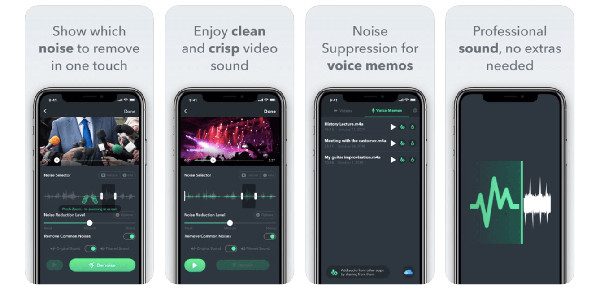
Značajke:
◆ Navedite valni oblik kako biste intuitivno prikazali točku šuma.
◆ Dobro radi na ugrađenom DropBox uploaderu.
◆ Zasebno uklonite pozadinsku buku iz videozapisa.
2. Ubojica buke (Android)
To je Android aplikacija za uklanjanje pozadinske buke iz videozapisa. Ubojica buke dizajnirana je za smanjenje govora ljudi, posebno na željezničkim postajama, zračnim lukama, trgovačkim centrima itd. Ne morate podešavati postavke, a ova aplikacija će automatski smanjiti pozadinsku buku i povećati glasnoću zvuka. Naravno, parametre možete mijenjati i ručno.
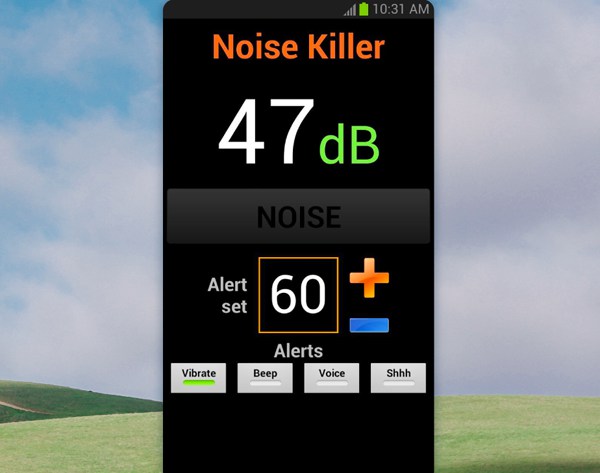
Značajke:
◆ Automatski analizirajte šum vibracije, bipa, glasa i Psst.
◆ Omogućuje vam podešavanje zvuka vašeg glasa kako biste prikrili buku.
◆ I dalje radi kada je zaslon isključen radi uštede baterije.
3. Papagaj Zik (Android/iPhone)
Papagaj Zik je a pojačivač buke aplikacija dostupna na Androidu i iPhoneu. Izmjerit će razinu buke u skladu s okolinom i ukloniti pozadinsku buku iz videozapisa. Zadane postavke Parrot Zik-a će vibrirati kada ima previše pozadinske buke.
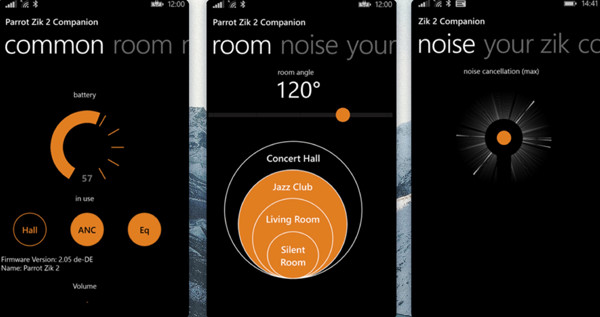
Značajke:
◆ Podijelite okolinu na tihu sobu, dnevni boravak, jazz klub itd.
◆ Automatski smanjite pozadinsku buku odgovarajućom glasnoćom.
◆ Obavijestiti vas ako je buka preglasna.
Često postavljana pitanja o uklanjanju pozadinske buke iz videozapisa
-
Kako ukloniti pozadinsku buku iz videa u CapCutu?
Iako je CapCut moćna aplikacija za uređivanje videa za Android, ne podržava smanjenje buke. Možete samo isključiti izvorni audio zapis i dodati novu glazbu u videozapise ili se osloniti na AnyRec Video Converter za jednostavno uklanjanje videošuma.
-
Mogu li besplatno ukloniti pozadinsku buku iz videozapisa na mreži?
Da, možete. Mnogi mrežni uređivači videa mogu vam pomoći u smanjenju pozadinske buke, uključujući Veed, AudioRemover, itd. Ali treba imati na umu da mrežni alati uvijek imaju ograničenja na veličinu i format datoteke.
-
Kako koristiti Adobe Audition za uklanjanje pozadinske buke iz videozapisa?
Budući da se bavi samo audio datotekama, morate izdvojiti zvuk iz videozapisa i zatim ga dodati u softver. Zatim kliknite izbornik Efekti i odaberite opciju Smanjenje/Obnavljanje šuma. Nakon toga kliknite gumb Smanjenje šuma i podesite klizač kako biste uklonili pozadinsku buku.
Zaključak
Ovaj članak predstavlja 4 jednostavne metode za uklanjanje pozadinske buke iz videozapisa na vašem računalu ili mobilnom telefonu. Gore navedene aplikacije za Android/iPhone dizajnirane su za uklanjanje buke. Ako želite raditi profesionalnije video i audio uređivanje i ukloniti pozadinsku buku iz videozapisa pomoću AI, AnyRec Video Converter bit će vaš najbolji izbor.
100% Sigurno
100% Sigurno
